MKV, auch bekannt als Matroska, ist eines der bekanntesten Videoformate, mit dem Sie Videos oder Filme in High Definition (HD) ansehen können. Es wird hauptsächlich für die Wiedergabe von hochwertigen HD 720p oder 1080p Videos und Filmen verwendet. Aber leider können Mac-Benutzer keine MKV-Videos abspielen, da der QuickTime Player das MKV-Dateiformat und seine Codecs nicht unterstützt.

Sie fragen sich, wie Sie eine MKV-Datei auf dem Mac abspielen können? Lesen Sie den Leitfaden weiter und versuchen Sie die unten aufgeführten Methoden, um das Problem zu beheben.
Teil 1: Kann man MKV-Dateien mit VLC abspielen?
Der einfachste Weg, Ihre Lieblings-HD-Videos abzuspielen, ist die Suche nach einem Player für MKV und die führende Option, die Sie in Betracht ziehen können, ist kein anderer als VLC. Dieser erfahrene Mediaplayer kann fast alle Arten von Videoformaten und Codecs abspielen. Für diesen Fall ist VLC bekanntlich eine konsistente und zuverlässige Option.
Darüber hinaus ist dieser Mediaplayer auch mit verschiedenen Geräten wie macOS, Android, Windows und iOS kompatibel. Um MKV-Dateien mit VLC abzuspielen, müssen Sie die Anwendung zunächst auf Ihren Mac herunterladen. Beachten Sie, dass Sie keine Plugins benötigen, um den VLC-Player zu installieren.
Hier finden Sie eine Schritt-für-Schritt-Anleitung für die Durchführung des Prozesses.
- Rufen Sie zunächst die Webseite von VLC auf, um das neueste Paket herunterzuladen. Klicken Sie auf die "VLC herunterladen" Schaltfläche und beginnen Sie mit dem Download-Vorgang.
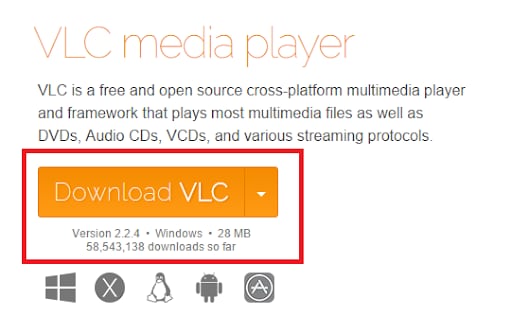
- Sobald es heruntergeladen ist, doppelklicken Sie auf das VLC-Paket aus dem Download-Ordner, um die Anwendung auf Ihrem Mac zu installieren.
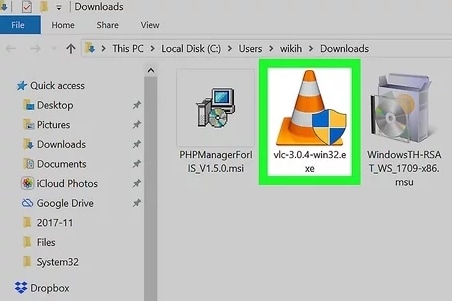
- Ziehen Sie dann das Symbol nach unten in Ihren Anwendungsordner und Sie werden eine Nachricht auf Ihrem Bildschirm finden.
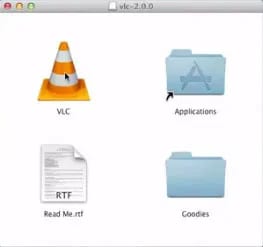
- Tippen Sie in der Popup-Meldung auf die "Authentifizieren" Schaltfläche, um den Installationsvorgang zu starten.
- Fügen Sie nun Ihren Benutzernamen und Ihr Passwort hinzu und klicken Sie auf die Registerkarte "Einstellungen ändern".
- Sobald der MKV-Player auf dem Mac vollständig installiert ist, können Sie die MKV-Videos auf Ihrem Mac abspielen. Klicken Sie mit der rechten Maustaste auf das Video und dann auf die Option "Öffnen mit". Wählen Sie das VLC-Symbol, um das Video abzuspielen.
Vorteile
VLC verfügt über eine einfache und benutzerfreundliche Oberfläche.
Es bietet native Unterstützung für die Verwendung von MKV-Dateien.
Der Player unterstützt eine breite Palette von Plug-Ins.
Nachteile
Es könnte Probleme mit der 4K-Wiedergabe geben.
Teil 2: Abspielen von MKV-Dateien auf Mac QuickTime mit Perian Plugin
Der Hauptgrund, warum Mac MKV-Dateien nicht abspielt, ist die Tatsache, dass der QuickTime Player keine MKV-Codecs unterstützt. Die beste Möglichkeit, den Fehler zu beheben, ist also, sich ein QuickTime Plug-in zu besorgen und Ihre Lieblingsvideos auf Ihrem Gerät zu genießen.
QuickTime ist eine integrierte Anwendung und einer der führenden Videoplayer, um Videos oder Filme auf dem Mac anzusehen. Allerdings fehlen ihm bestimmte Plug-ins, so dass Sie keine MKV-Dateien darauf abspielen können.
Ein solches Plug-in ist Perian. Es ist eine leistungsstarke Plugin-Option, die es QuickTime ermöglicht, MKV-Videos auf einem Mac-Gerät abzuspielen. Hier erfahren Sie, wie Sie das Perian Plug-in installieren können.
- Rufen Sie die offizielle Webseite auf und laden Sie die Setup-Datei des Plugins herunter.
- Sobald die Datei heruntergeladen wurde, klicken Sie in der Taskleiste auf die Schaltfläche "Heruntergeladen" und sehen Sie sich die Downloads an.
- Wählen Sie Perian.dmg, um den Einrichtungsprozess zu beginnen.
- Sobald Sie den Installationsvorgang starten, erscheint möglicherweise die Meldung "Perian kann nicht geöffnet werden, da es von einem nicht identifizierten Entwickler heruntergeladen wurde" auf dem Bildschirm. Keine Sorge, diese Meldung kann entfernt werden, indem Sie den GateKeeper vorübergehend deaktivieren. Dazu müssen Sie die unten aufgeführten Schritte befolgen.
- Rufen Sie das Apple-Menü auf und starten Sie das Spotlight Programm.
- Wählen Sie "Systemeinstellungen" und klicken Sie auf "Sicherheit und Datenschutz".
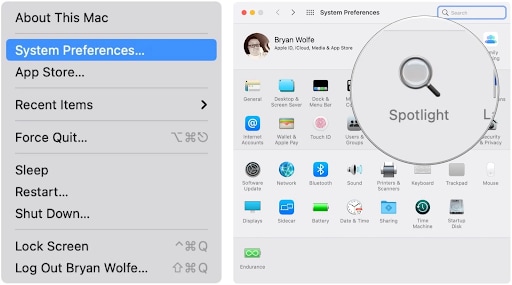
- Suchen Sie die Option "Herunterladen von Apps zulassen" und markieren Sie das Kontrollkästchen "Überall".
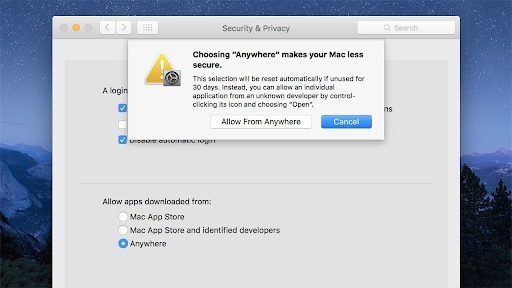
- Danach werden Sie von Ihrem Mac aufgefordert, Ihr Passwort einzugeben. Geben Sie das Admin Passwort ein und klicken Sie auf "Einstellungen ändern".
- Sobald Sie GateKeeper deaktiviert haben, können Sie das Installationsprogramm starten. Klicken Sie auf das Perian.prefPane, um den Installationsprozess zu starten.
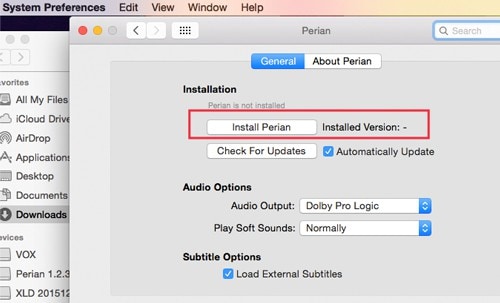
- Auf dem Bildschirm wird eine Warnmeldung angezeigt. Klicken Sie auf die Schaltfläche Ok, um sie zu verwerfen.
- Schließen Sie das aktuelle Fenster, sobald Sie mit der Installation des Plug-ins fertig sind.
Tipps: Erfahren Sie, wie Sie eine QuickTime-Aufnahme wiederherstellen können.
Vorteile
Es ist ein Open-Source-Plugin.
Für die Installation des Plug-ins ist kein zusätzlicher Player für MKV erforderlich.
Er kann MKV-Dateien ganz einfach in das MP4-Dateiformat konvertieren.
Nachteile
Das Plug-in kann den Ladevorgang des Videos verlangsamen.
Teil 3: MKV auf dem Mac mit Handbrake abspielen
Wenn die oben genannten Methoden aus irgendeinem Grund nicht funktionieren oder Sie sie als zeitaufwändig empfinden, gibt es noch eine weitere Möglichkeit, für die Sie sich entscheiden können. Konvertieren Sie MKV-Dateien in das vom Mac unterstützte Videoformat und genießen Sie Ihre gewünschten Filme und Videos.
Verwenden Sie Handbrake, um DVD-Videos zu rippen oder um Ihr MKV-Dateiformat in MP4 zu konvertieren, das mit Ihrem Mac-Gerät kompatibel ist. Es handelt sich um einen Open-Source-Multithreading-Videotranscoder, mit dem Sie Konvertierungen in zwei Durchgängen durchführen können.
Folgen Sie den unten stehenden Anweisungen, um Handbrake auf Mac herunterzuladen.
- Navigieren Sie zur offiziellen Webseite und klicken Sie auf den Download-Link, um das Installationspaket zu erhalten.
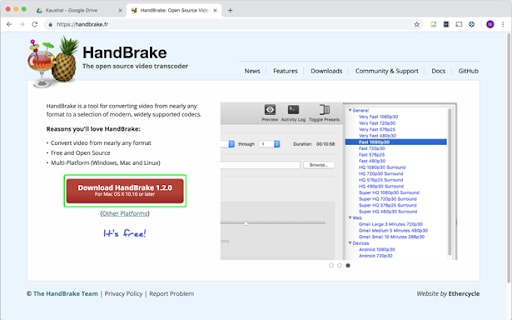
- Gehen Sie zum Download-Ordner und klicken Sie auf das Paket, um die Installation zu starten.
- Sobald Sie mit der Installation fertig sind, tippen Sie auf das "Handbrake" Symbol auf dem Desktop.
- Wählen Sie nun die MKV-Datei aus, die Sie konvertieren möchten. Gehen Sie in die obere linke Ecke des Fensters und suchen Sie die Option "Open Source". Klicken Sie darauf, um fortzufahren.
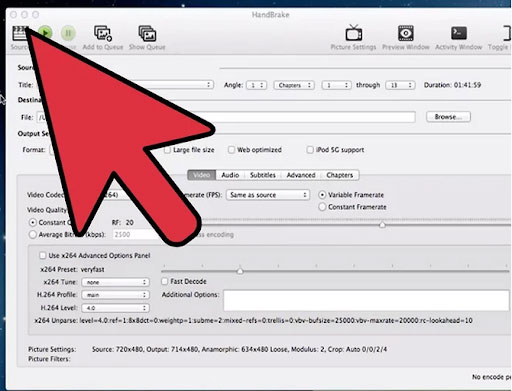
- Wählen Sie die Voreinstellung und passen Sie die Dauer an. Hier können Sie einige Bearbeitungen vornehmen, z.B. Filter, Audios, Videos und die Ausgabe der Datei.

- Tippen Sie auf die "Start" Schaltfläche, um den Konvertierungsprozess zu starten.
- Sobald der Vorgang abgeschlossen ist, wird das Endergebnis an einem bestimmten Ort gespeichert. Öffnen Sie die konvertierte Datei und spielen Sie das Video auf Ihrem Mac-Gerät ab.
Vorteile
Er kann mehr als eine Datei gleichzeitig konvertieren.
Mit diesem Tool können Sie Audio, Abmessungen und verschiedene andere Aspekte des Videos steuern.
Er bietet eine breite Palette von Voreinstellungen.
Nachteile
Dieses Open-Source-Tool kann nur Konvertierungen in das MP4-Format vornehmen.
Teil 4: Abspielen von MKV auf Mac mit dem Wondershare Recoverit Programm
Sie überlegen immer noch, wie Sie eine MKV-Datei auf dem Mac abspielen können? Wenn Sie alle oben aufgeführten Methoden ausprobiert haben, aber das Video nicht abspielen können, bedeutet dies, dass die Datei beschädigt ist. In einem solchen Szenario benötigen Sie ein Tool eines Drittanbieters, das den Inhalt der Datei wiederherstellen kann, unabhängig vom Grad der Beschädigung. Hier kommt Wondershare Recoverit ins Spiel.
Es handelt sich um ein leistungsstarkes und hochtechnologisches Datenwiederherstellungstool, das Videos von allen Geräten mit wenigen Klicks wiederherstellen kann. Hier finden Sie eine Schritt-für-Schritt-Anleitung zur Verwendung der Anwendung auf Ihrem Mac-Gerät. Laden Sie die Mac-Version von Recoverit unten herunter:
Schritt 1: Hochladen der MKV-Datei
- Laden Sie Wondershare Recoverit herunter und installieren Sie es. Starten Sie das Programm auf Ihrem Gerät und gehen Sie mit dem Cursor auf das linke Dashboard. Dort müssen Sie die Option "Beschädigtes Video reparieren" suchen. Klicken Sie darauf und fahren Sie fort.
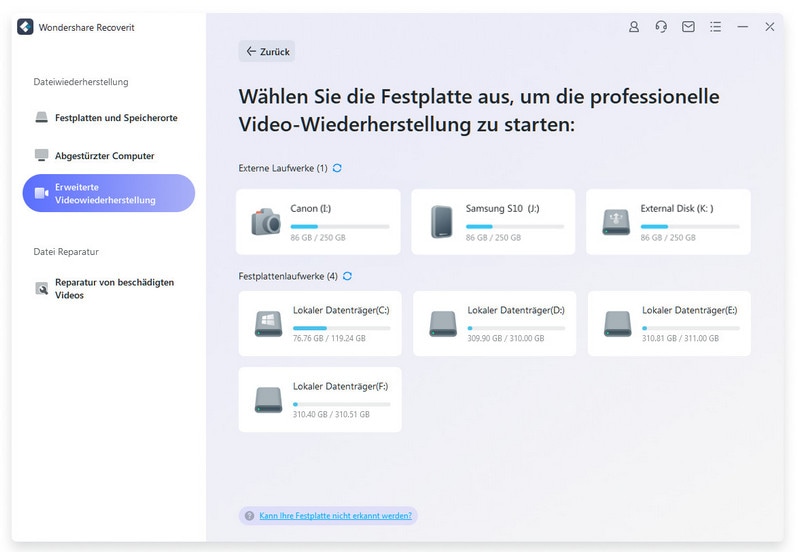
- Tippen Sie auf die "Hinzufügen" Schaltfläche, um die beschädigten MKV-Dateien hochzuladen. Denken Sie daran, dass Sie mehrere Dateien auf einmal hinzufügen können.
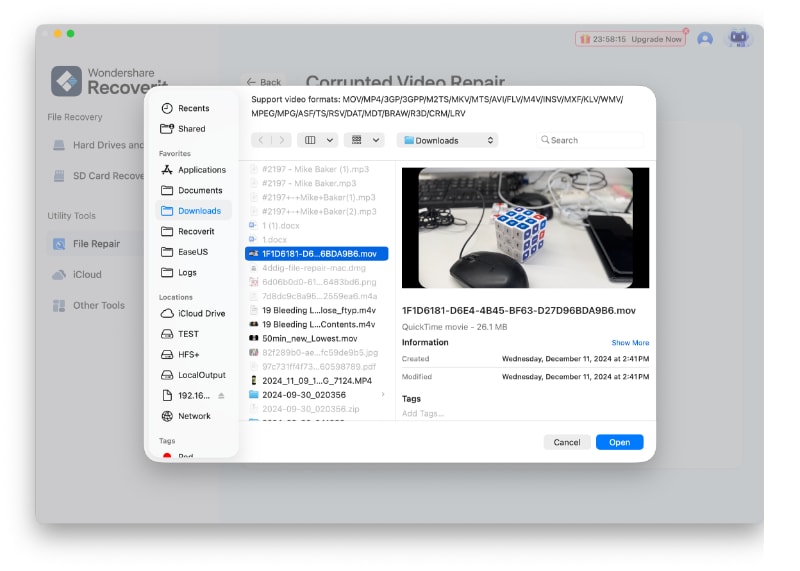
Schritt 2: Reparatur einleiten
- Klicken Sie nun auf die "Reparieren" Schaltfläche und starten Sie den Reparaturvorgang.
- Beachten Sie, dass es einige Minuten dauern kann, bis das Tool das Endergebnis liefert. Bis dahin können Sie den Fortschritt auf dem Bildschirm überprüfen. Sobald der Reparaturvorgang abgeschlossen ist, erscheint ein Popup-Fenster auf dem Bildschirm.
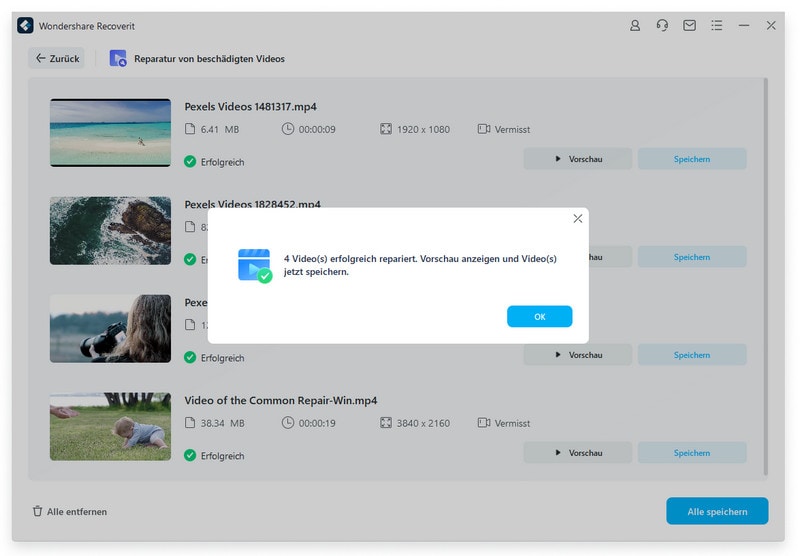
Schritt 3: Vorschau der Datei
- Sobald das Tool mit dem Reparaturvorgang fertig ist, finden Sie neben dem Video die "Vorschau" Schaltfläche. Klicken Sie darauf, um zu prüfen, ob das Endergebnis Ihren Anforderungen entspricht. Tippen Sie auf die Speichern Schaltfläche, um die Datei zu speichern.
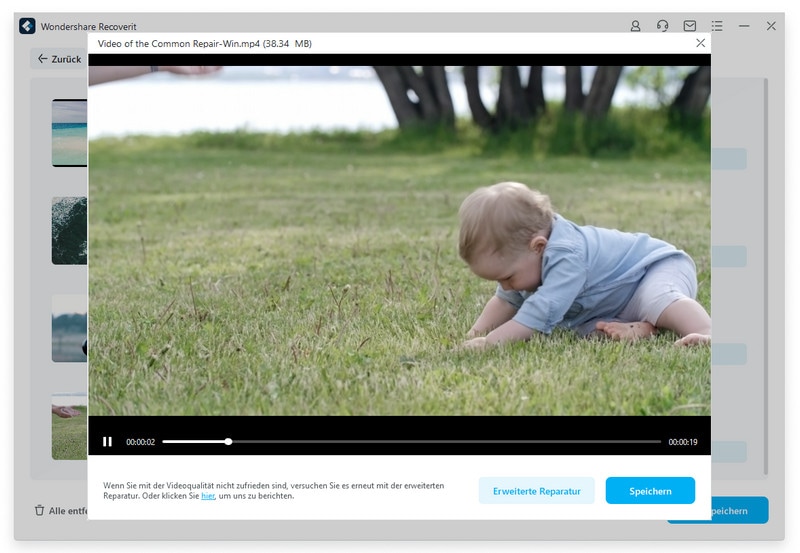
Schritt 4: Erweiterte Reparatur
- Manchmal ist der Schaden so groß, dass die einfache Reparatur die Daten nicht vollständig wiederherstellen kann. In einem solchen Fall können Sie sich für die erweiterte Reparaturoption entscheiden.
- Fügen Sie die Beispielvideodatei im gleichen Format und vom gleichen Gerät wie die Originaldatei hinzu.
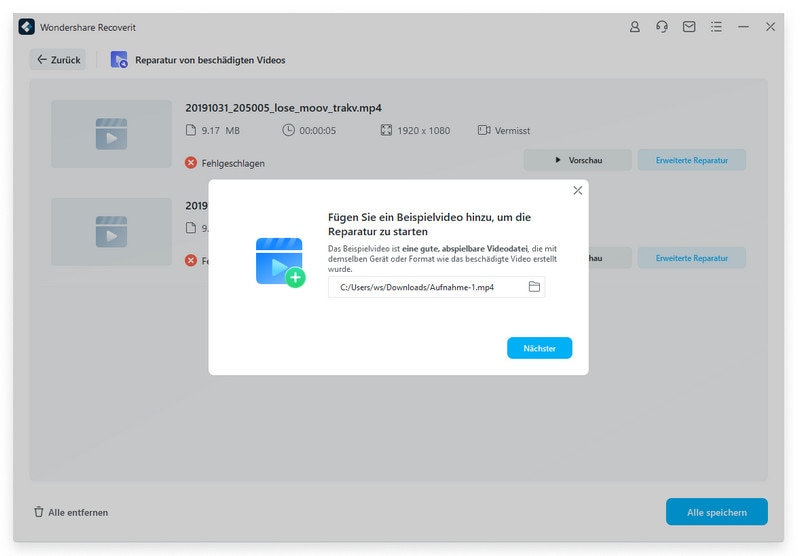
- Klicken Sie auf die Reparieren Schaltfläche, um den Vorgang zu starten. Das Tool wird Sie benachrichtigen, sobald es den Reparaturvorgang abgeschlossen hat.
Schritt 5: Vorschau und Speichern
- Jetzt können Sie auf die Vorschau Schaltfläche klicken, um das fertige MKV-Video zu prüfen und auf Speichern klicken, um die Datei im gewünschten Ordner zu speichern.
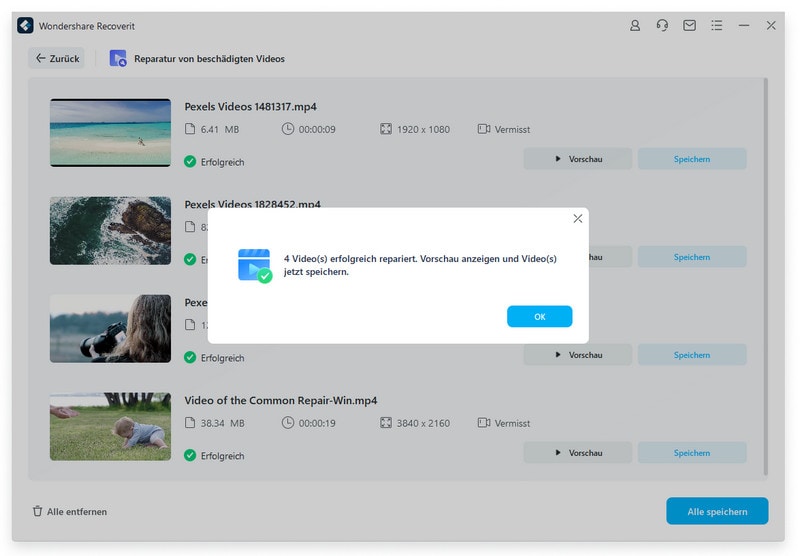
Vorteile
Das Tool hat eine Wiederherstellungsrate von 95%.
Es ermöglicht die Stapelverarbeitung und kann mehrere Dateiformate auf einmal wiederherstellen.
Die Anwendung unterstützt alle gängigen Dateiformate.
Nachteile
Derzeit haben wir keine spezifischen Nachteile dieses Programms gefunden.
Abschließende Gedanken
So, das war's mit der Anleitung zum Abspielen einer MKV-Datei auf dem Mac. Wir hoffen, dass Sie diesen Artikel nützlich und informativ fanden. Im Allgemeinen sind alle hochauflösenden Videos mit der Dateierweiterung MKV verfügbar. Daher sollten Sie entweder das Plug-in installieren oder sie in andere kompatible Formate konvertieren, um sie auf dem Mac abzuspielen.
Manchmal werden Videodateien jedoch beschädigt, so dass sie nicht mehr auf dem Mac-Gerät abgespielt werden können. In einem solchen Fall können Sie das Wondershare Recoverit Tool verwenden, um den Inhalt wiederherzustellen. Es ist 100% zuverlässig und kann Videos, Bilder, Audiodateien und Dateien aus fast allen verlorenen Szenarien wiederherstellen.










